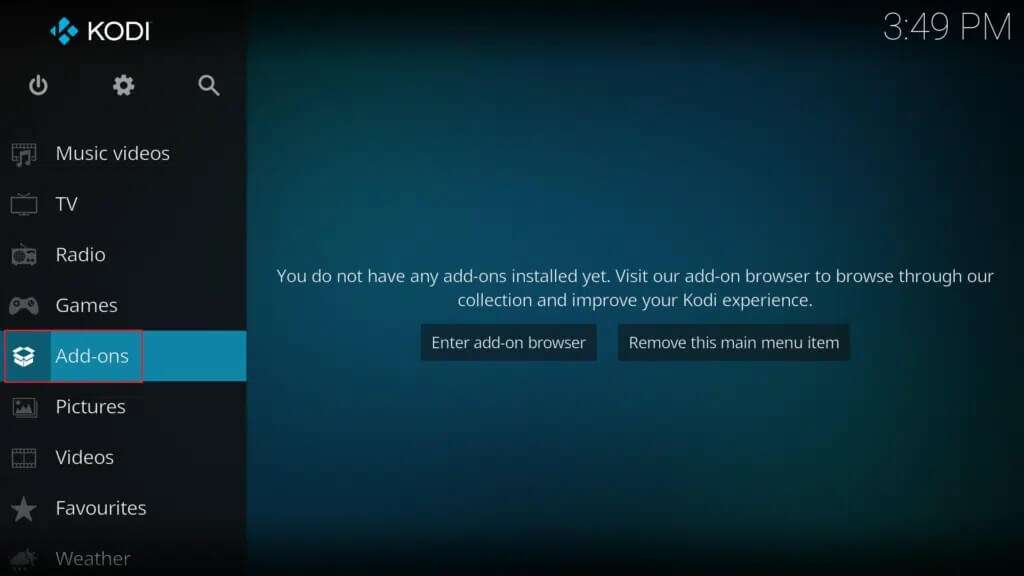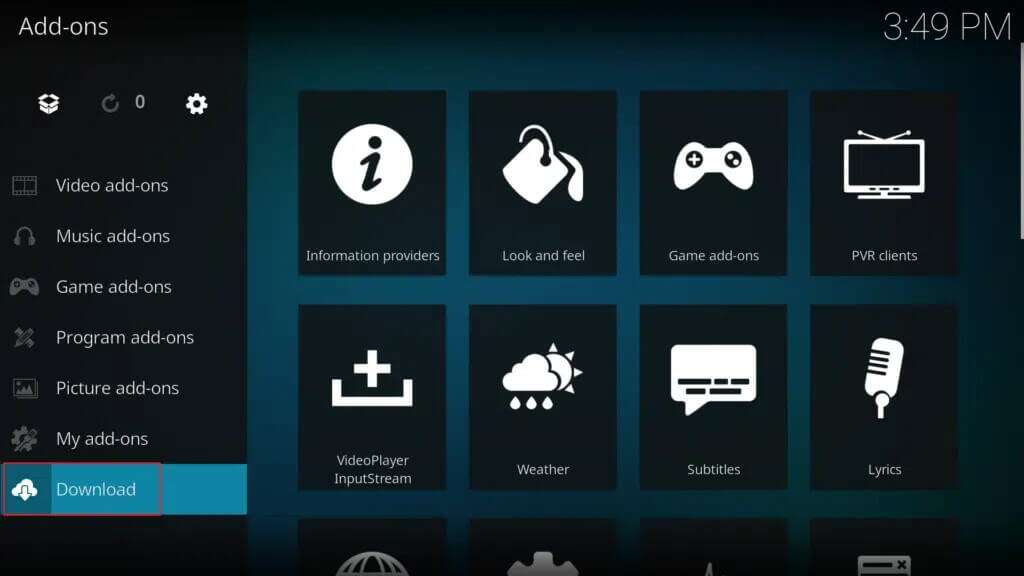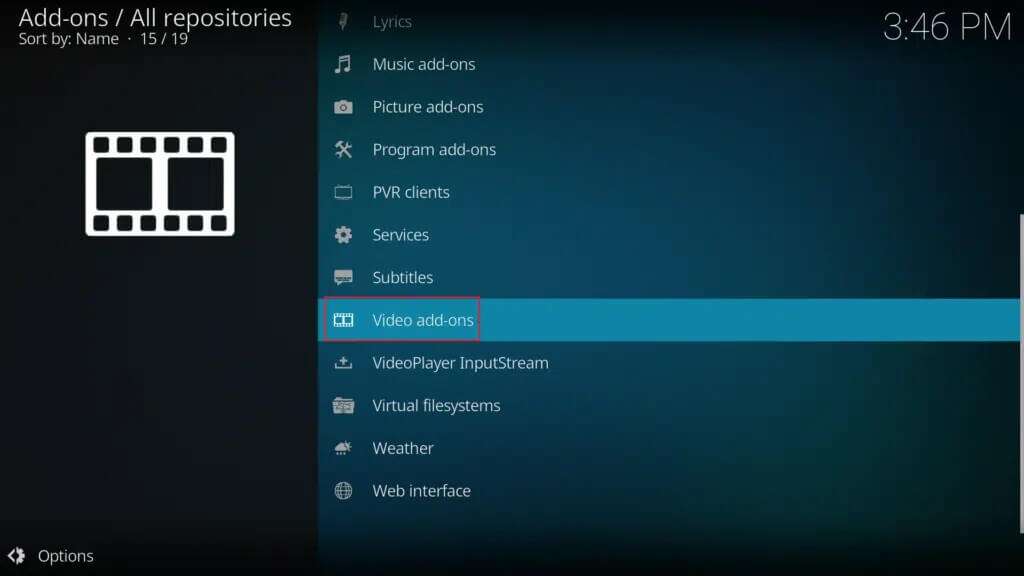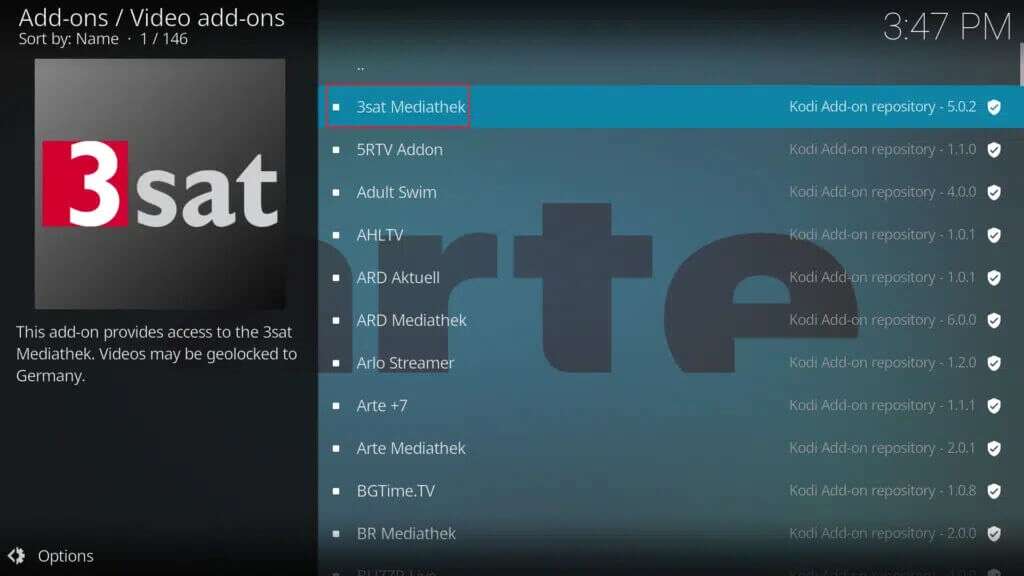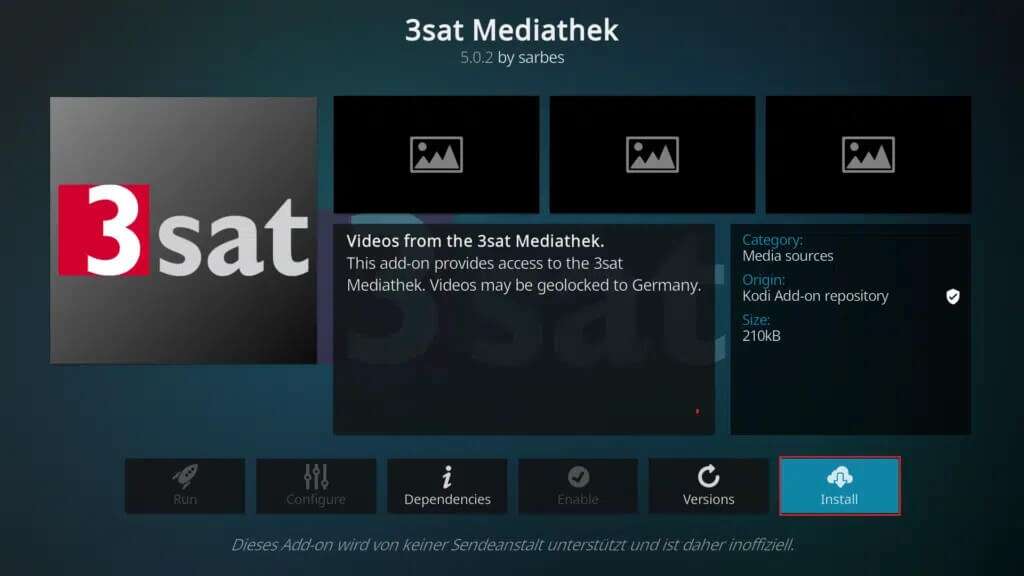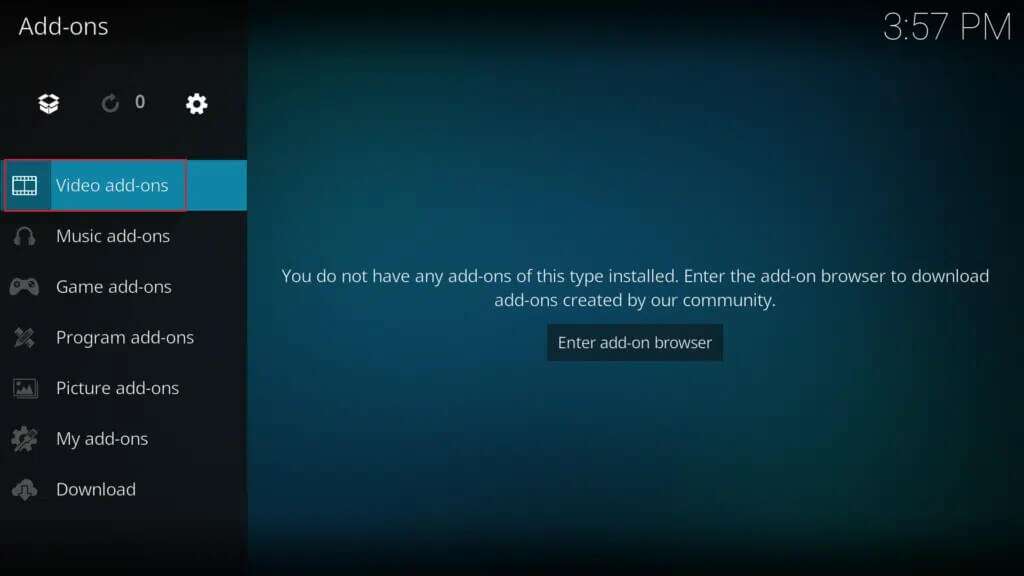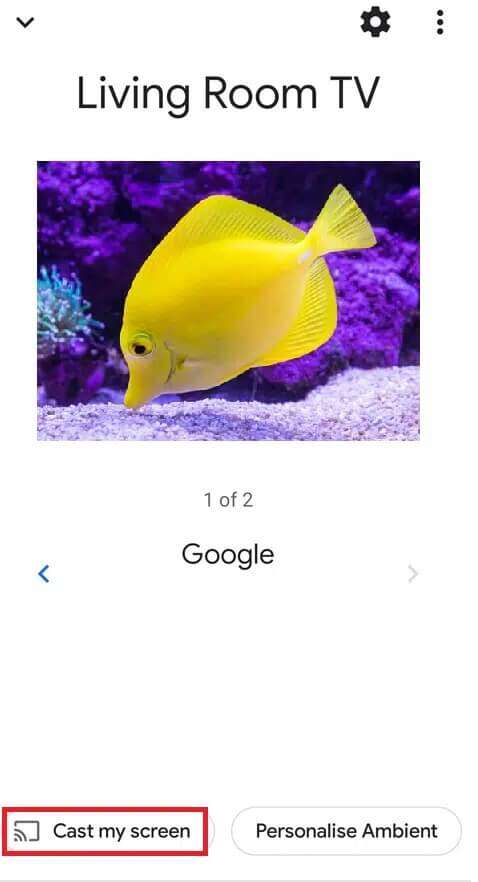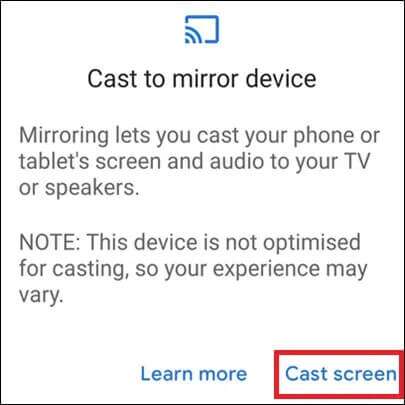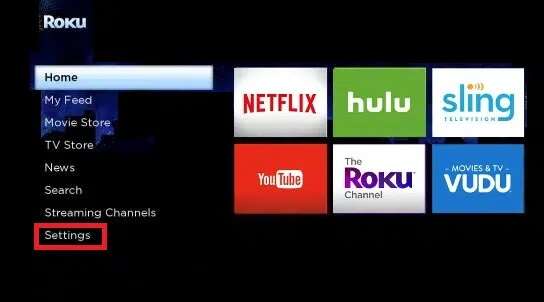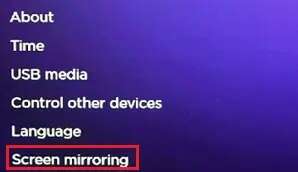So installieren Sie Kodi-Add-Ons
Die XBMC Foundation hat eine Softwareanwendung namens Kodi entwickelt, bei der es sich um einen Open-Source-Mediaplayer handelt, der kostenlos verwendet werden kann. Dies hat große Popularität erlangt und Konkurrenz gemacht Hulu و Amazon Prime و Netflix und so weiter. In unseren vorherigen Blogs haben wir behandelt So installieren Sie Kodi auf einem Windows 10-PC Android-Smartphones und Smart-TVs. Heute werden wir besprechen, wie Sie Kodi-Add-Ons für ein persönlicheres Erlebnis installieren, wie Sie Kodi zu Chromecast streamen und Kodi zu Roku streamen. Also, lesen Sie weiter!
So installieren Sie Kodi-Add-Ons
Sie können eine Vielzahl von Add-Ons in Kodi auf Ihrem Smart TV installieren und genießen.
Hinweis: Hier werden die Schritte zur Installation von Kodi Add-Ons auf einem Windows 10 PC gezeigt.Wenn Sie andere Betriebssysteme wie Android, iOS oder Linux verwenden, können die Schritte anders sein.
1. Einschalten Kodi. Lokalisieren Arbeitsplätze aufschnappen linkes Feld vom Hauptbildschirm.
2. Klicken Sie auf Option Herunterladen Im linken Bereich, wie abgebildet.
3. Wählen Sie hier einen Typ aus Hinzufügen (zum Beispiel Video-Add-Ons).
4. Wählen Sie zum Beispiel ein Add-On aus 3sat Mediathek , Wie nachfolgend dargestellt.
5. Klicken Sie auf تثبيت vom unteren Bildschirmrand.
Hinweis: Warten Sie, bis der Installationsvorgang abgeschlossen ist. Sobald dies erledigt ist, wird in der oberen rechten Ecke des Bildschirms ein kleines Fenster angezeigt, das angibt, dass das Add-On installiert ist.
6. Gehen Sie nun zurück zur Liste der Add-Ons und wählen Sie Video-Add-ons Vorgestellt, angezeigt.
7. Wählen Sie nun das Add-On aus, das Sie jetzt installiert haben, und genießen Sie esLive-Übertragung.
So installieren Sie Kodi Add-Ons auf einem Windows-PC.
Kodi-Streaming-Alternativen auf SmartTV
Wenn Sie Kodi aufgrund von Inkompatibilitätsproblemen nicht auf Ihrem Smart TV installieren können, können Sie bestimmte Alternativen verwenden, um Kodi auf Ihrem Smart TV zu streamen.
Methode XNUMX: Kodi zu Chromecast streamen
Sie können Online-Videoinhalte streamen an SmartTV während Sie eine Streaming-Anwendung auf Ihrem Gerät verwenden. Wenn Sie Medien mit Ihrem Mobiltelefon auf den Fernseher streamen möchten, könnte dies der Fall sein Chrome Cast Eine geeignete Option. Befolge die unten aufgeführten Schritte, um zu streamen Kodi إلى Chrome Cast Auf Smart-TV:
ملاحظة 1: Stellen Sie sicher, dass Ihr Telefon und Ihr Fernseher mit demselben drahtlosen Netzwerk verbunden sind.
Anmerkung 2: Wir haben Links bereitgestellt und diese Methode für Android-Smartphones erklärt.
1. Installieren Kodi و Chrome Cast و Google Home-App auf Ihrem Telefon.
2. Verbinden Sie Ihr Smartphone mit Ihrem Smart TV mit Chromecasts.
3. Gehen Sie zur Anwendung Google-Startseite und klicke auf Option sende meinen Bildschirm , Wie nachfolgend dargestellt.
4. Drücken Sie Cast Screen um den Umkehrvorgang zu starten.
5. Schließlich öffnen Kodi und einschalten Erforderliche Medieninhalte.
Das Streaming erfolgt auf beiden Geräten. Somit können Sie während des Streamings keine Anrufe tätigen oder das Gerät ausschalten. Wenn Sie dies tun, geht die Verbindung verloren.
Methode 2: Kodi nach Roku . streamen
Darüber hinaus können Sie Kodi auch auf andere Geräte streamen wie Roku. Roku Es ist eine digitale Hardware-Medienplattform, die Zugriff auf Streaming-Medieninhalte aus verschiedenen Online-Quellen bietet. Wenn Sie also nicht installieren können Kodi على Smart TV , können Sie Inhalte streamen mit Roku , folgendermaßen:
Hinweis: Verbinden Sie Ihr Telefon und Ihr Roku-Gerät mit demselben Wi-Fi-Netzwerk.
1. Installieren Kodi و Screen-Mirroring ل Roku auf Ihrem Smartphone.
2. Jetzt einschalten Roku auf deinem Fernseher und klicke "Einstellungen" , Wie gezeigt.
3. Klicken Sie hier Das System gefolgt von der Option zur Bildschirmspiegelung.
4. Verwenden Sie nun Screen-Mirroring ل Roku Übertragen Sie Medien vom Telefon auf den Smart-TV.
Profi-Tipp: Nur wenige Smart-TVs, die mit Kodi . kompatibel sind
Jetzt wissen Sie, wie man es installiert Kodi . Add-ons Hier ist eine Liste von Kodi-kompatiblen Smart-TV-Marken, die speziell für unsere geliebten Benutzer zusammengestellt wurden:
- LG Smart-TVs Sie verwenden WebOS anstelle des Android-Betriebssystems. Daher finden Sie den Play Store nicht, um Kodi herunterzuladen.
- Samsung Smart-TVs Wenn Ihr Samsung Smart TV kein Android-Betriebssystem hat, müssen Sie sich auf Chromecast, Amazon Fire TV Stick, Roku und Android TV-Box verlassen, um Kodi zu streamen.
- Panasonic Smart-TVs Panasonic Smart TVs werden mit ihrer eigenen benutzerdefinierten Software hergestellt. Daher können Sie Kodi nicht direkt installieren.
- Smart-TVs von Sharp Einige Fernseher wie Sharp Aquos Smart TV unterstützen die Kodi-Installation, da sie über ein integriertes Android-Betriebssystem verfügen, während andere dies nicht tun. Einige der Sharp Smart TVs laufen auf einem Drittanbieter-Betriebssystem, bei dem Sie Alternativen verwenden müssen, um Kodi zu genießen.
- Smart-TVs von Sony Sony Smart TVs verwenden mehrere Betriebssysteme. Somit können Sie Kodi ohne Nachteile direkt nur in Sony XBR installieren.
- Vizio Smart-TVs Die meisten Vizio-Geräte laufen unter Android OS, greifen Sie einfach auf den Google Play Store zu und installieren Sie Kodi.
- Philips Smart-TVs Der Philips 6800 ist eine Serie ultraflacher 4K-kompatibler Fernseher mit integriertem Android-Betriebssystem. Wenn Sie in Ihren Philips Smart TVs Zugriff auf den Google Play Store haben, ist Philips Ihre ausgezeichnete Wahl, um mit Kodi eine unbegrenzte Anzahl von Filmen und Fernsehsendungen anzusehen.
Wir hoffen, Sie haben gelernt, wie man Kodi-Add-Ons installiert. Wenn Sie Kodi nicht auf Ihrem SmartTV herunterladen und installieren können, streamen Sie Kodi stattdessen auf Chromecast oder Roku. Wir hoffen, dass die Kodi-kompatible Smart-TV-Liste Ihnen beim Kauf eines neuen oder der Installation von Kodi über dem vorhandenen hilft. Wenn Sie Fragen/Anregungen haben, können Sie diese gerne im Kommentarbereich hinterlassen.